U盘重装win7 32位系统图文教程
- 分类:win8 发布时间: 2017年03月02日 16:00:01
使用xp的大多都是老用户,但是它们的功能优势也有点跟不上时代的脚步,这时我们需要U盘重装win7 32位系统了,如何操作呢?接着,小编就来为大家介绍U盘重装win7 32位系统图文教程吧,希望大家会喜欢。
U盘装系统32位win7前期准备:
1.容量不小于4G的U盘。Win7系统的镜像文件比较大,镜像文件大多4G。
2.下载win7 32位镜像文件。
3.下载系统之家u盘启动盘制作工具,一键将U盘制作成引导盘。
4.开机是按F12进入BIOS设置U盘为第一启动盘。
U盘安装32位win7系统安装:
1.U盘的制作和BIOS完成后,将电脑重新启动。
2.重启后进入系统之家u盘启动盘制作工具选择界面时,选择第一项“启动系统之家优盘启动制作工具win2003PE维护系统”,并按下回车键(即键盘上的enter键)。如图1
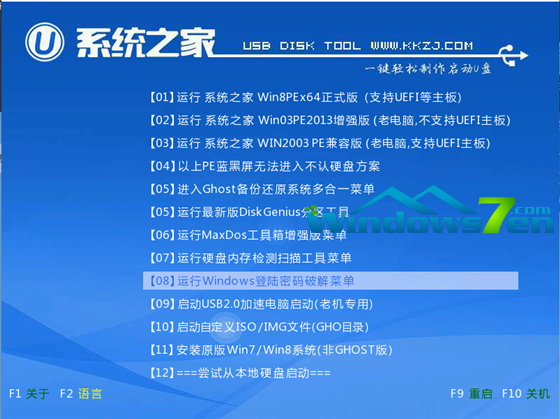
U盘重装win7 32位系统图文教程图1
3.双击打开桌面上的“系统之家PEGhost”。如图2

U盘重装win7 32位系统图文教程图2
4.选择你要安装的磁盘,然后找到你下的win7 32的镜像文件。如图3
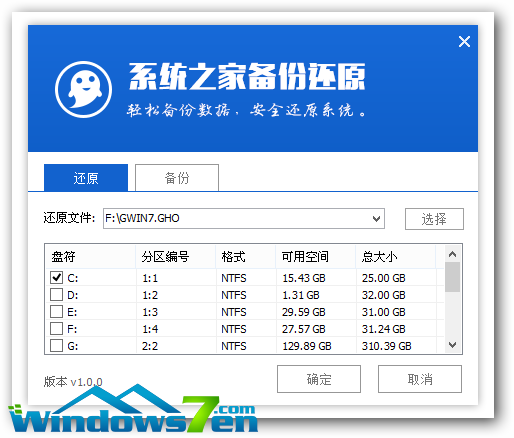
U盘重装win7 32位系统图文教程图3
5.选择我们要重装系统的位置,点击“确定”。
6.然后点击确定,在弹出的对话框里选择“是”。(安装系统前事先把c盘重要的数据拷贝到其他磁盘)如图4
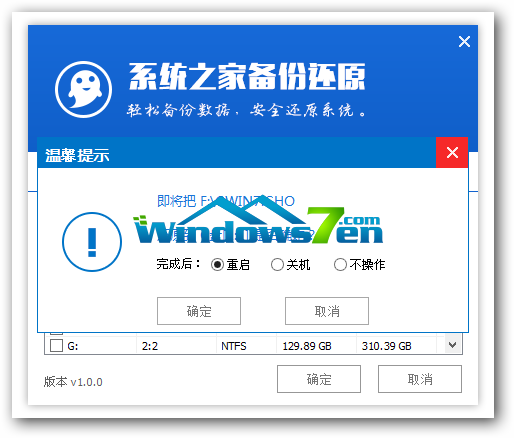
U盘重装win7 32位系统图文教程图4
7.接着出现系统还原进度界面。如图5
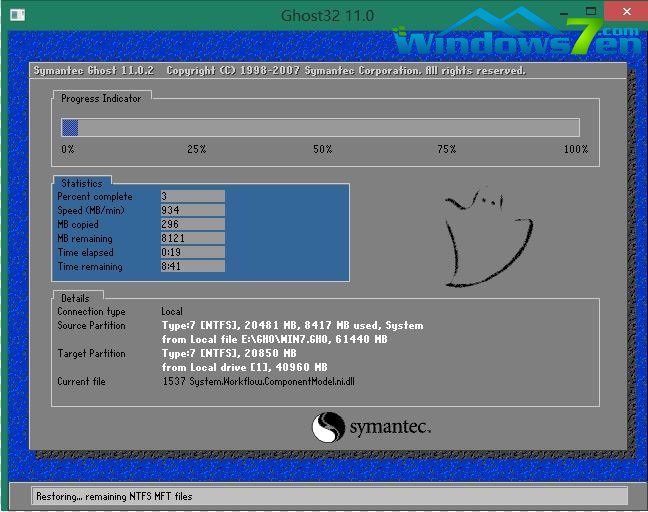
U盘重装win7 32位系统图文教程图5
8.系统还原完成后,电脑重新启动,请耐心等待,系统将会进行全自动安装。直到安装激活完成。
综上所述,以上就是小编为大家介绍的U盘重装win7 32位系统图文教程了,U盘重装win7 32位系统是目前来说比较流行的一种方法,小编就为大家介绍到这里了,如果大家喜欢就随便拿去吧。
猜您喜欢
- 小灰系统一键重装教程2016/10/22
- usb鼠标驱动如何,详细教您usb鼠标驱动..2017/12/11
- 音频服务未运行怎么办,详细教您音频服..2018/06/27
- 系统之家win7旗舰版32精简版系统下载..2017/03/27
- 为你解答电脑跑分软件哪个好..2019/01/16
- 图解u盘数据恢复大师使用教程..2019/04/12
相关推荐
- 系统下载雨林木风还是深度技术好.. 2016-11-21
- u盘低级格式化哪个好 2016-10-20
- win732位重装统图文教程 2017-05-02
- u盘不显示,详细教您u盘不显示盘符怎么.. 2018-09-28
- 告诉你局域网打印机共享怎么设置.. 2019-01-21
- visio 2010 产品密钥,详细教您visio 2.. 2018-09-04



